はじめに
先日までmineoのDプラン(データ+音声)を契約していたのですが、最近「遅い」と感じることが多くなってきました。
初めて契約した頃はある程度の速度が出ており不満はなかったのですが、最近の混雑時間帯では1Mbpsすら出ず速度制限がかかっているほどの遅さでした。そのため、Twitterの画像を表示するのに1分ほどかかることもありました。
そこで今回は別回線を契約したため、minenoの解約手順をまとめてみます。
解約方法
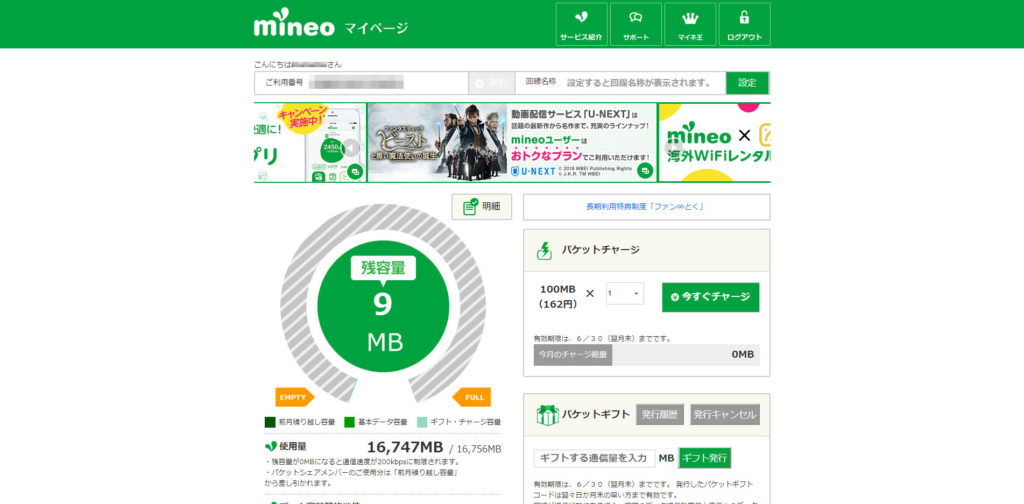
まずはmineoのマイページを開きます。
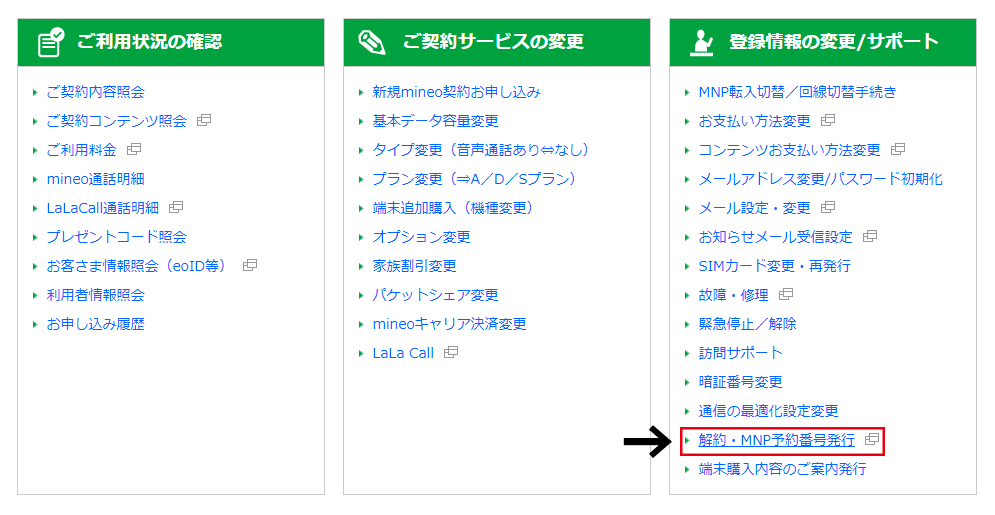
ページの下側に行くと、「登録情報の変更/サポート」の一覧があります。
その中に、解約・MNP番号の発行ボタンがあるのでクリックします。
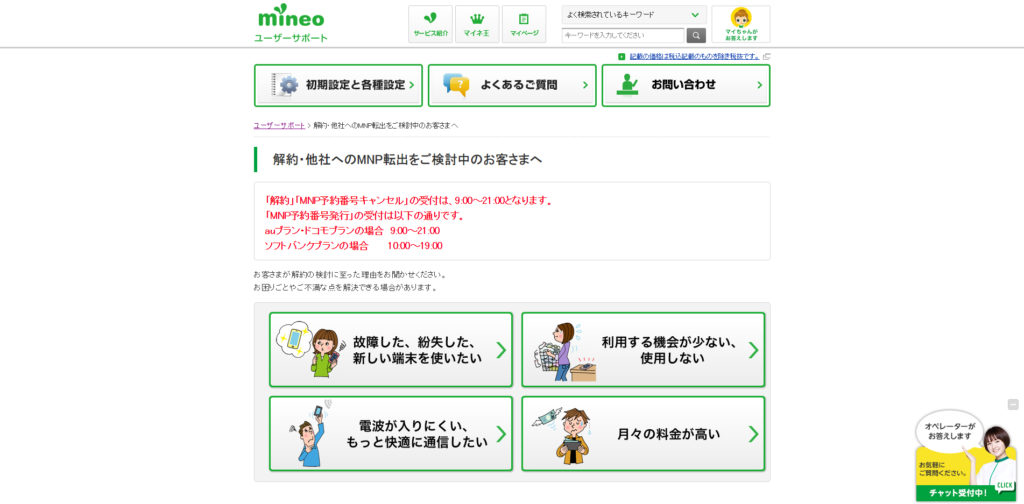
すると、このような画像が表示されました。
この段階では解約の項目がありません。
今回は、「月々の料金が高い」を選択しました。
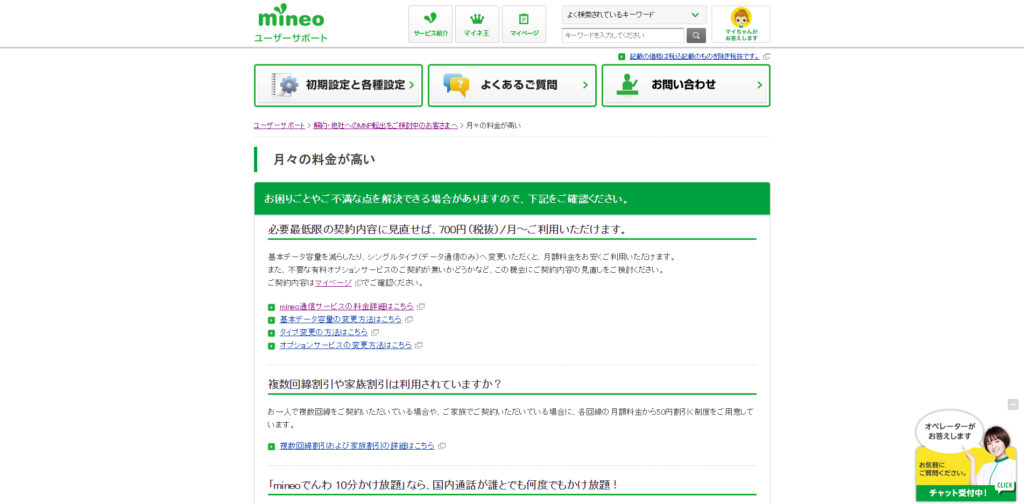
すると、このような画像が表示されます。
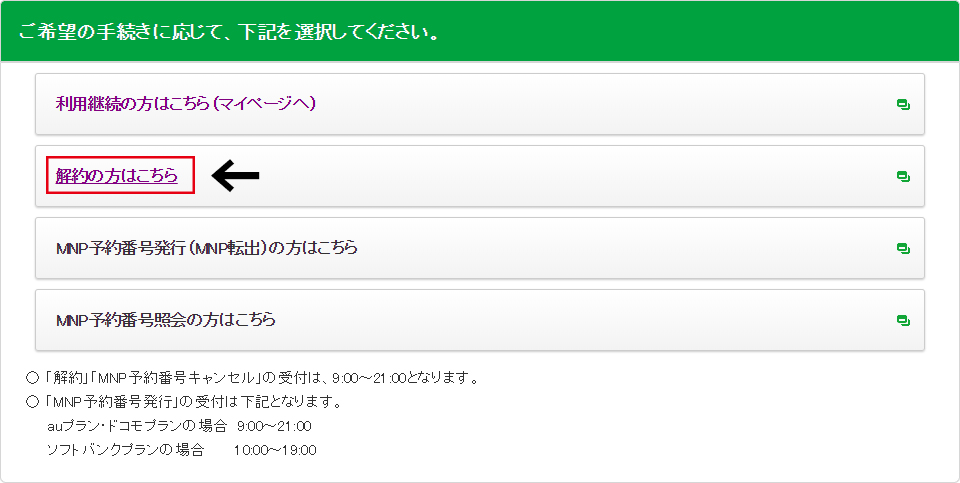
ページの下側に行きます。
ここでやっと解約の文字が出てきました。
「解約の方はこちら」をクリックします。
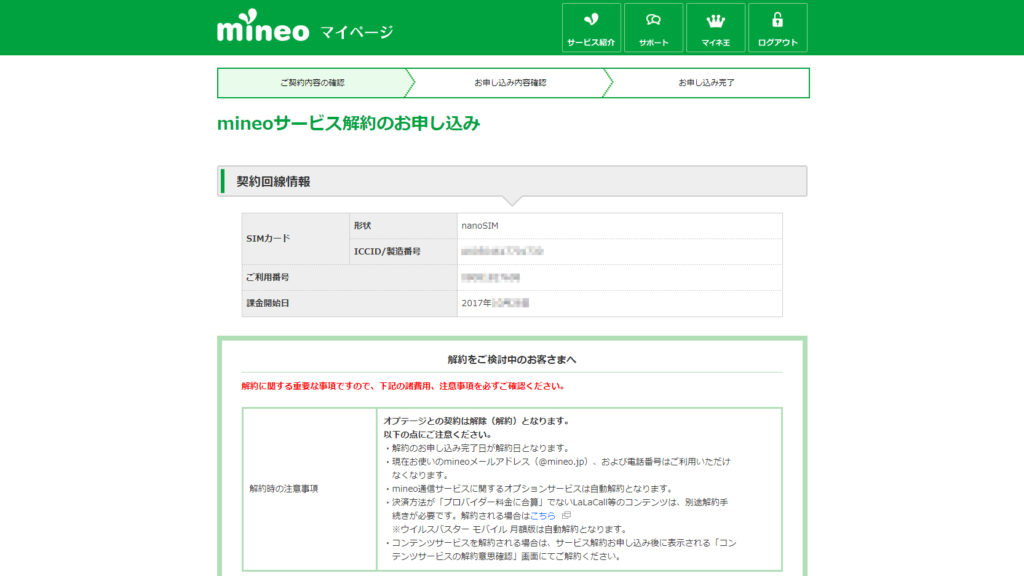
これでmineoサービスの解約を申し込めます。
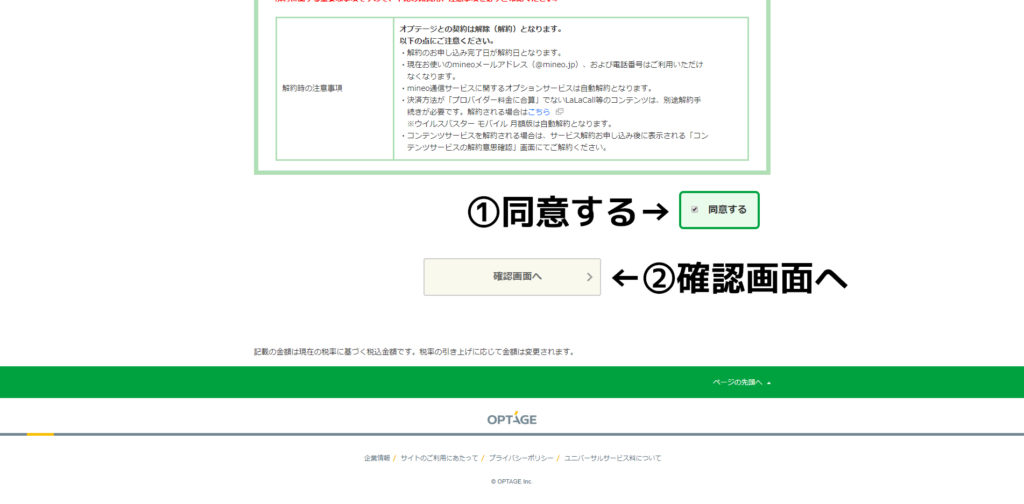
注意事項に同意して確認画面へ進みます。
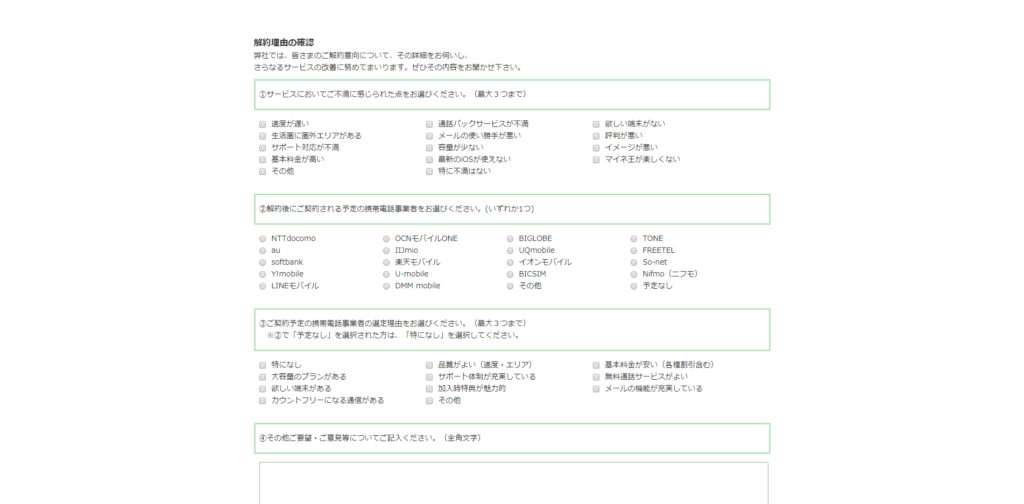
解約の理由を聞かれるので適当に選択しましょう。
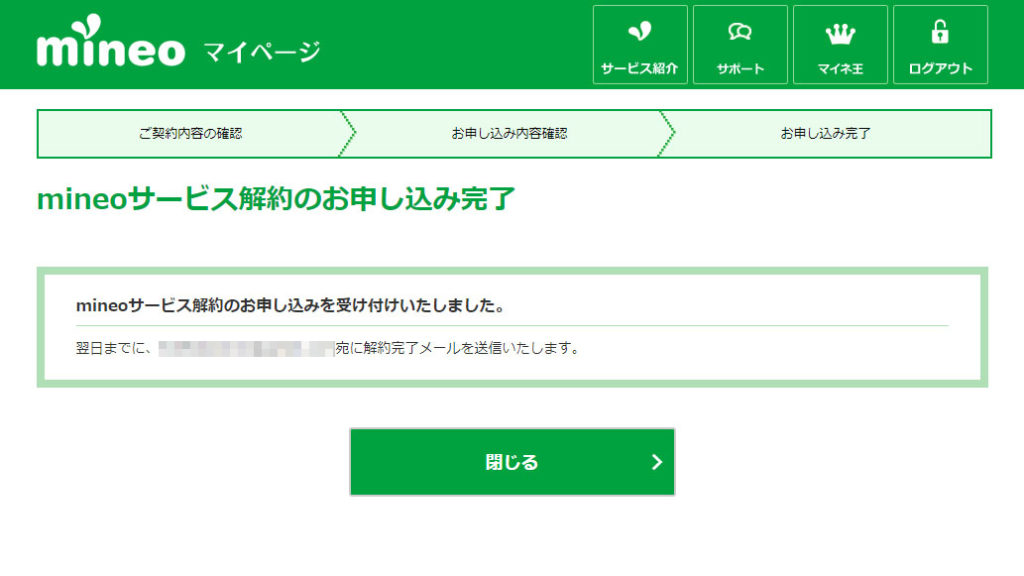
これで解約の申し込みは終了です。

しばらくすると、登録してあるメールアドレスに解約完了のメールが送られてきます。
この時点でmineoサービスの解約が完了しました。
注意点
解約にあたっていくつか注意点があったので箇条書きで記載しておきます。
・解約可能な時間は9:00~21:00
・MNPの場合は手数料および契約解除料が必要(2019/06時点)
(料金の詳細についてはこちら)
・基本料金は日割り計算
・オプション料金は日割りにならない
・Dプランのみsimカードの返送が必要
・解約後はmineoのメールアドレスが使えなくなる
まとめ
僕の場合は解約のみだったので手数料は不要でしたが、MNPの場合は別途手数料がかかります。
またオプションの料金は日割りにならないので契約している人は月末に解約するのが吉です。
自分の使い方にあったプランのsim回線を契約するのがベストだと思います!
関連記事
-

-
目次1 はじめに2 今回のパーツたち2.1 CPU2.2 マザーボード2.3 メモリ2.4 SSD2.5 電源2.6 ケース3 いざ組み立て!3.1 マザーボードにパーツを取り付ける3.1.1 CPU …
-

-
目次1 はじめに2 買ったもの2.1 地中埋設管・LANケーブル2.2 屋外ボックス2.3 コネクタ2.4 カメラ取り付け金具2.5 結束バンド・固定具2.6 すきま用LAN・中継アダプタ3 準備3. …
-

-
今日は新年初のハードオフに行ってきました。 確か昨年までは元旦が休みで2日からジャンク品20%オフなどのセールをやっていたと思うのですが、今年は元旦から開店しており、セールは行われていませんでした。 …
-

-
目次1 はじめに2 今回購入したモバイルバッテリー3 cheeroがおすすめな理由4 まとめ はじめに 購入してからだいぶ日が経ってしまいましたが、今回はcheeroから販売されているモバイルバッテリ …
- PREV
- MacBook Pro 2019年モデルがやってきた
- NEXT
- 【ベンチマーク】i5-3210M

